- Հեղինակ Jason Gerald [email protected].
- Public 2023-12-16 11:18.
- Վերջին փոփոխված 2025-01-23 12:20.
Overlines- ը հաճախ օգտագործվում է վիճակագրական տեքստեր կամ վիճակագրական այլ ոլորտներ գրելիս: Ի տարբերություն ընդգծվածի (ընդգծման), Microsoft Word- ը չունի նիշերը ընդգծելու ուղղակի տարբերակ: Բայց մի՛ շփոթվեք, քանի որ կան մի քանի եղանակներ ՝ գծապատկեր ստեղծելու համար. Դաշտի կոդերի օգտագործում և հավասարման գործառույթների օգտագործում: Հետևեք 1 -ին քայլին ՝ այն սովորելու համար:
Քայլ
Մեթոդ 1 2 -ից. Օգտագործելով դաշտային ծածկագիրը
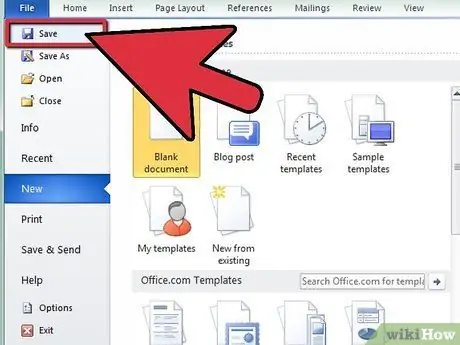
Քայլ 1. Պահպանեք ձեր ֆայլը (ֆայլը):
Wգուշացում, դաշտի ծածկագիրը սովորաբար բավականին բարդ է և կարող է Word- ի խափանում առաջացնել: Շարունակելուց առաջ նախ պահեք ձեր ֆայլը, որպեսզի չկորցնեք ձեր աշխատանքը, եթե ինչ -որ բան սխալ լինի: Լրացուցիչ անվտանգության համար ստեղծեք ձեր ֆայլերի պահուստային պատճենները:
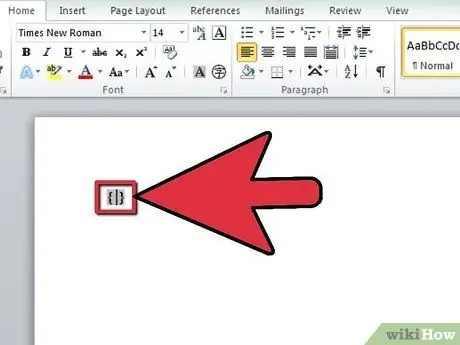
Քայլ 2. Ստեղծեք կոդի դաշտ:
Windows- ում սեղմեք «Ctrl + F9» կամ Mac- ում «Command + F9» ՝ դաշտի կոդի համար գանգուր ամրացումներ ստեղծելու համար {}: Այս գանգուր ամրակները շրջապատված են մոխրագույնով: Նիշը ընդգծելու համար մենք պետք է ստեղծենք հատուկ ծածկագրման դաշտ: Սովորաբար, տեքստին ազդեցություն ավելացնելու համար դուք արգելափակում եք տեքստը, այնուհետև ընտրում ցանկալի էֆեկտը: Բայց այս անգամ դուք մուտքագրեք մի թեստ, որն ընդգծված կլինի գործառույթի դաշտի կոդի մեջ
Կոդի դաշտը կաշխատի Word- ի բոլոր տարբերակների վրա ՝ ինչպես Windows- ի, այնպես էլ Mac- ի համար:
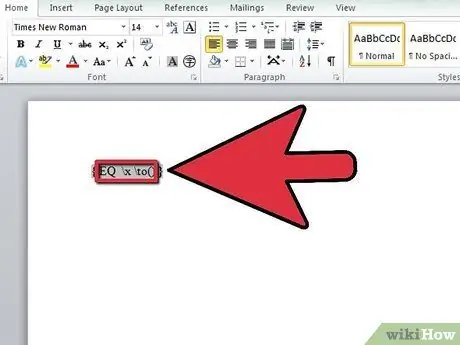
Քայլ 3. Մուտքագրեք overline գործառույթը:
Գանգուր ամրացումների ներսում մուտքագրեք հետևյալ բանաձևը ՝ EQ / x / to (): «EQ» - ի և «\ x» - ի, ինչպես նաև «\ x» - ի և «to ()» - ի միջև տարածություն կա: Համոզվեք, որ ետևի տարածքներ չկան, քանի որ հետագայում գործառույթը չի աշխատի:
Եթե բանաձևը պատճենահանվեր այս հոդվածից և տեղադրվեր փաստաթղթերի ֆայլում, Word- ը բանաձևի վերջում տեղ կհատկացներ, ուստի դաշտի կոդը չէր աշխատի: Խորհուրդ է տրվում մուտքագրել բանաձևը:
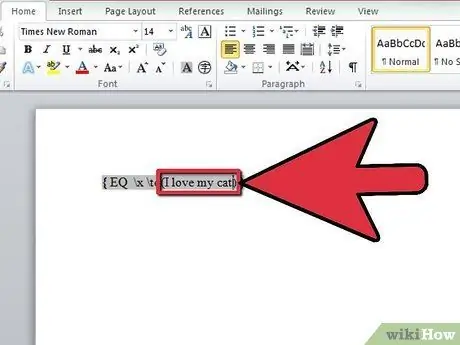
Քայլ 4. Մուտքագրեք տեքստը, որը ցանկանում եք ընդգծել:
Տեղադրեք կուրսորը փակագծերի միջև ՝ կոդի դաշտում: Մուտքագրեք ցանկալի տեքստը, ներառյալ բացերը: Ձեր գործառույթը պետք է ունենա այս տեսքը. {EQ / x / to (ձեր տեքստը այստեղ}. Ավարտելուց հետո պահեք կուրսորը կոդի դաշտում:
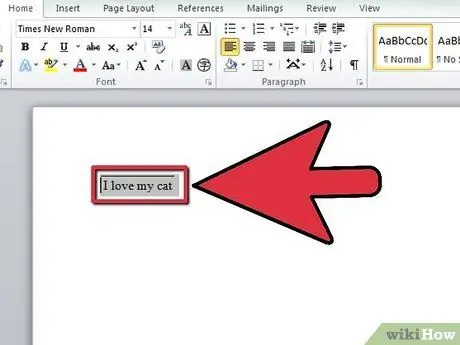
Քայլ 5. Ակտիվացրեք ծածկագրի դաշտը:
Տեքստը և ծածկագիրը մուտքագրվելուց հետո դաշտի ծածկագիրը կարող է փոխարկվել պատրաստի արտադրանքի: Կուրսորի դիրքը դեռ կոդի դաշտում, կոճակը փոխելու համար սեղմեք «Shift + F9»: Փակագծերում փակված տեքստն այժմ պետք է ունենա համընդհանուր ուրվագիծ:
Overlines- ը կարող է փոխել ձեր տեքստի տարածությունը: Ազդեցությունը տեսնելու համար ուսումնասիրեք ամբողջ փաստաթուղթը:
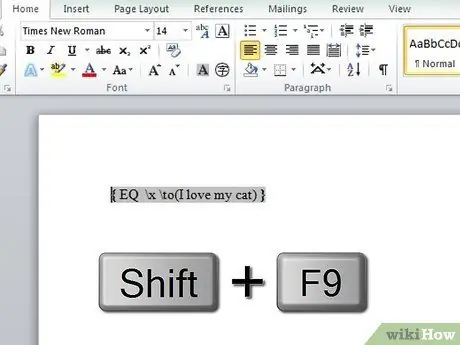
Քայլ 6. Եթե ծածկագրի դաշտը չի աշխատում:
Դաշտային ծածկագիրը հզոր սկրիպտային գործիք է: Եթե ճիշտ չօգտագործվի, դա կարող է խնդիրներ առաջացնել: Եթե մուտքագրված բանաձևը սխալ է, ծածկագիրը կվերանա: Փաստորեն, ձեր ծրագիրը կարող է խափանվել: Համոզվեք, որ ձեր մուտքագրած բանաձևում բացատներ կամ լրացուցիչ նիշեր չկան: Բանաձևի մուտքագրումը պետք է լինի ճիշտ այնպես, ինչպես ցույց է տրված վերևում:
Եթե ծածկագիրը կորել է, սեղմեք «Shift+F9» ՝ ծածկագիրը նորից ցուցադրելու համար: Ստուգեք ձեր կոդը և կատարեք բարելավումներ:
Մեթոդ 2 2 -ից. Հավասարման ֆունկցիայի օգտագործումը
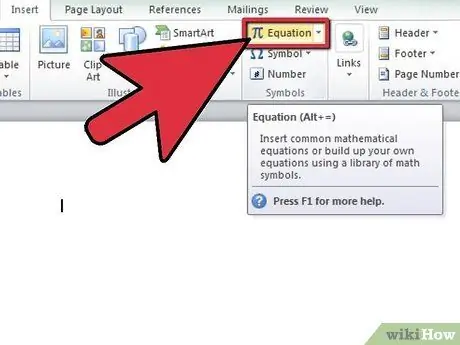
Քայլ 1. Տեղադրեք հավասարման օբյեկտը:
Օգտագործեք Հավասարումների խմբագիր ՝ տեքստին մաթեմատիկական ընդհանուր նկարագրություն տալու համար: Ստացված եզրագիծը փոքր -ինչ կտարբերվի դաշտային կոդի գործառույթից, հավասարությունը ստեղծելուց հետո տեքստը մուտքագրեք:
Հավասարում տեղադրելու համար կտտացրեք Տեղադրեք պիտակը: Կտտացրեք «Հավասարեցում» կոճակին ՝ «Նշաններ» բաժնում: Եթե օգտագործում եք Word 2003 կամ XP, կտտացրեք Տեղադրեք ject Օբյեկտ → Microsoft Equation 3.0:
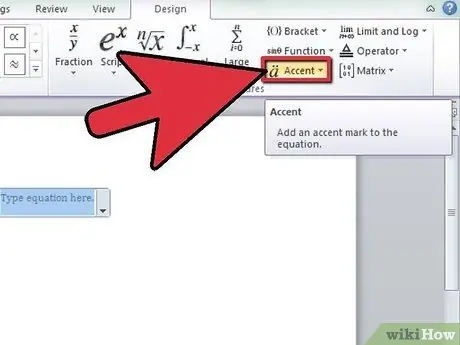
Քայլ 2. Ընտրեք ընդգծված շեշտը:
Տեքստ մուտքագրելուց առաջ նախ շեշտադրումներ ավելացրեք: Կտտացրեք Շեշտադրումների կոճակին Դիզայն բաժնում: Հավասարման ֆունկցիան օգտագործելով ՝ կարելի է շեշտադրել երկու եղանակ: Շեշտադրումների բաժնում կարող եք ընտրել բար, կամ գերբեռնված և ներքևի սանդղակներ `գերբեռնված: Ընտրեք մեկը և բանաձևի տարածքում կհայտնվի փոքր կետավոր տուփ:
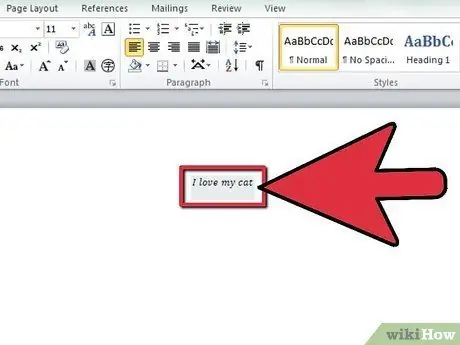
Քայլ 3. Մուտքագրեք տեքստը:
Կտտացրեք փոքրիկ կետավոր տուփին և մուտքագրեք ձեր թեստը: Տեքստի մուտքագրման դեպքում գերլարումները ինքնաբերաբար կտրամադրվեն: Ավարտելուց հետո կտտացրեք հավասարման դաշտից դուրս:
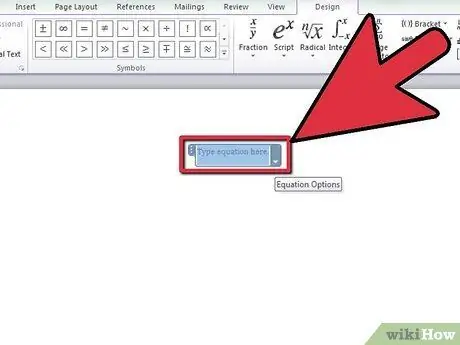
Քայլ 4. Եթե բանաձեւը չի աշխատում:
Եթե համընկնումը չի երևում, հնարավոր է, որ փոքր կետավոր տուփը չի ընտրվել տեքստ մուտքագրելիս: Տեքստը պետք է ընտրվի տեքստը ընդգծելու համար: Տուփից դուրս տեքստը չի ազդի:






